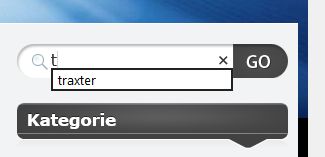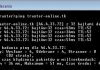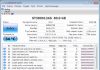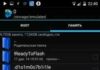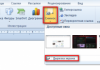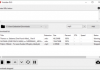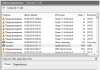Internet Explorer – браузер, який є невід’ємною частиною операційної системи і вбудований в кожну систему Windows. Оскільки це системний компонент, цей браузер не можна видалити, оскільки його компоненти використовуються іншими системними компонентами і сторонніми програмами. Це включає оновлення до останньої версії і установку виправлень безпеки. Про це слід пам’ятати, навіть якщо ми використовуємо альтернативний веб-браузер і говоримо, що нам не потрібен IE.
Примітка. Запис заснована на Internet Explorer 9 і Windows 7, деякі дані можуть бути застарілими, але це не обов’язково. Це також не відноситься до версії браузера Metro.
Резервне копіювання налаштувань браузера Internet Explorer IE, резервне копіювання BackRex Internet Explorer
Завдяки системній інтеграції браузер IE не містить типового профілю, тобто папки, в якій зберігаються файли налаштувань, як і інші браузери, а окремі налаштування розкидані в різних місцях на диску і в реєстрі.
автозаповнення
функція запам’ятовує набрані фрази в формах і пошукових системах на сайтах. При наступному відвідуванні він відображає список можливих влучень, наприклад, після запам’ятовування фрази «traxter», коли наступного разу ви вводите першу букву «t», ви побачите пропозицію «traxter».
Елементи зберігаються в реєстрі в ключі:
HKEY_CURRENT_USER Програмне забезпечення Microsoft Internet Explorer IntelliForms Storage1
Автозаповнення також є паролем для входу на веб-сайти, описаним у розділі « Відновлення паролів для веб-браузерів» .
Автозаповнення також працює в адресному рядку, а елементи зберігаються ключі:
HKEY_CURRENT_USER Програмне забезпечення Microsoft Internet Explorer TypedURLs
Ми можемо вирішити, що повинен пам’ятати браузер, і видалити історію автозаповнення:
Параметри Інтернет >>> Зміст >>> Автозаповнення, зніміть позначку з вибраних параметрів.
Паролі авторизації
Паролі авторизації можна скопіювати і відновити за допомогою диспетчера облікових даних: Панель управління >>> Облікові записи користувачів >>> Диспетчер облікових даних або введіть «Диспетчер облікових даних» в пошуковій системі меню «Пуск».
Натисніть на Резервне сховище, виберіть місце зберігання, натисніть Ctrl + Alt + Delete, щоб продовжити на захищеному робочому столі, потім введіть пароль. Буде створено файл із розширенням .crd
Для відновлення виберіть «Відновити сховище», виберіть файл копії, натисніть Ctrl + Alt + Delete, введіть пароль і відновіть облікові дані.
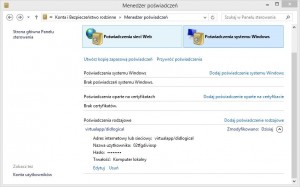
Печиво (анг. Печиво)
Файли cookie – це інформація, збережена даним сервером веб-сайту на жорсткому диску користувача. Вони використовуються для ідентифікації користувачів, які відвідують сайт, наприклад, вони дозволяють запам’ятати логін користувача на сайті, тому немає необхідності при наступному відвідуванні або відображати сторінку в обраному графічному дизайні (темі), якщо їх декілька, і користувач встановив інший, відмінний від значення за замовчуванням. Крім того, файли cookie дозволяють налаштовувати відображувану рекламу і відстежувати активність відвідувачів.
Файли cookie з Internet Explorer зберігаються в спеціальній папці, що містить файл index.dat, що містить індекс / зміст файлу, що містить повну інформацію >>> один текстовий файл для кожного файлу cookie.
Місцезнаходження – перше дає точне місце для збереження, друге використовує змінні оточення (ви можете ввести його в клавіші Run >>> клавішами Win + R, щоб швидко перейти до розташування).
Windows 7
C: Users ім’я користувача AppData Roaming Microsoft Windows Cookies
% AppData% Microsoft Windows Cookies
(коли IE працює від імені адміністратора)
C: Users ім’я користувача AppData Roaming Microsoft Windows CookiesLow
% AppData% Microsoft Windows CookiesLow
(коли IE працює як звичайний користувач)
Windows XP
C: Documents and Settings ім’я користувача Cookies
% USERPROFILE% Cookies
На додаток до файлів cookie веб-сайти можуть також зберігати інформацію в DOM Storage.
C: Users ім’я користувача AppData LocalLow Microsoft Internet Explorer DOMStore
% UserProfile% AppData LocalLow Microsoft Internet Explorer DOMStore
приклад:
C: Users ім’я користувача AppData LocalLow Microsoft Internet Explorer DOMStore Y9NX3W0Hwww.google [1] .xml
Ліцензія: безкоштовно
Платформа: Windows 95 до 7
додаток, яке відображає інформацію про куки, що зберігаються в IE (підтримує браузер версії 4.0 – 9.0). Він дозволяє сортувати файли cookie, шукати їх, видаляти, зберігати в текстовий файл, редагувати вміст, експортувати в формат Mozilla, відкривати в Блокноті, вибирати каталог файлів cookie, надавати детальну інформацію про файлі cookie: ім’я файлу, термін дії, домен, розмір, ім’я користувача і т. д. Що стосується вилучення, у нас є опція меню Edit >>> Delete and Destroy (остання опція також видаляє посилання з індексного файлу index.dat).
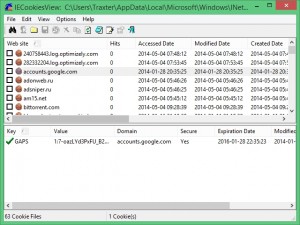
Обрані
В обраному закладки зберігаються на цікаві сайти. Посилання зберігаються в папці у вигляді файлів, ярликів Інтернету.url). Ви можете легко скопіювати ці файли в нове місце.
C: Users ім’я користувача Favorites
% USERPROFILE% Favorites
C: Documents and Settings ім’я користувача Обране
% USERPROFILE% Мої Вибрані
Порядок відображення обраного зберігається в реєстрі ключів.
HKEY_CURRENT_USER Software Microsoft Windows CurrentVersion Explorer MenuOrder Обране
Ліцензія: безкоштовно
Платформа: Windows
додаток відображає список всіх вибраних закладку IE і Opera. Надає детальну інформацію про елемент: ім’я, веб-адресу, дату створення / зміни, шлях збереження, файл значка. Ви можете створити звіт для читання, видалити вибрані обране і знайти дублікати, вибрати каталог з обраним
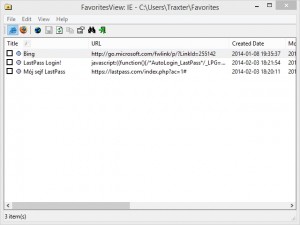
RSS-канали
Папка з RSS-стрічками може бути скопійована через Windows Explorer
C: Users ім’я користувача AppData Local Microsoft Feeds
% USERPROFILE% AppData Local Microsoft Feeds
C : documents and settings ім’я користувача Локальні налаштування Дані програми Microsoft Feeds
% UserProfile% Локальні налаштування Дані програми Microsoft Feeds
історія
Історія зберігає список відвіданих сайтів, дозволяє повернутися на відвідану раніше сторінку. Щоб переглянути історію, клацніть значок «Вибране», вкладку «Історія» або використовуйте комбінацію клавіш Ctrl + H.
Windows 7
C: Users ім’я користувача AppData Local Microsoft Windows History
% USERPROFILE% AppData Local Microsoft Windows History
Windows XP
C: Documents and Settings ім’я користувача Local Settings History
% UserProfile% Локальні налаштування Історія
Для відображення реального вмісту папки нам потрібно використовувати зовнішній файловий менеджер, після чого з’являться папки History.IE5 разом з подпапками MSHist01YYYYMMDDYYYYMMDD.
Крім того, IE зберігає останні 25 адрес, введених до реєстру ключі:
HKEY_CURRENT_USER Програмне забезпечення Microsoft Internet Explorer TypedURLs
Ліцензія: безкоштовно
Платформа: Windows
додаток відображає список відвіданих сайтів. Ви можете вибрати один або кілька адрес і зберегти в звіті. Ми можемо переглянути історію інших профілів користувачів на комп’ютері, вибрати каталог історії і окремі підкаталоги: Меню параметрів >>> Додаткові параметри.
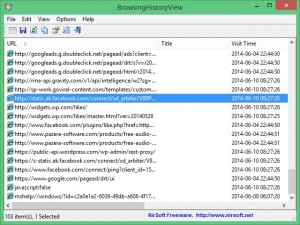
Пошукові провайдери – пошукові системи
HKEY_CURRENT_USER Програмне забезпечення Microsoft Internet Explorer SearchScopes
Додаток відображає запити, які ми вводимо в пошукові системи.
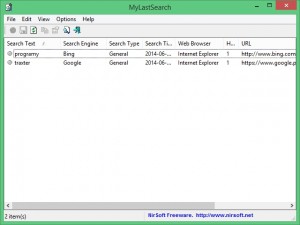
сесій
IE дозволяє відновити і відкрити всі відкриті закладки відвіданих веб-сайтів в попередньому сеансі. У разі збою ми можемо відновити всі втрачені закладки. Щоб використовувати це, ми відкриваємо нову вкладку і натискаємо «Відкрити останній сеанс» знову або вибираємо пункт меню «Інструменти».
Щоб вимкнути цю функцію, додайте ключ до реєстру:
Редактор реєстру Windows, версія 5.00
[HKEY_CURRENT_USER Програмне забезпечення Політики Microsoft Internet Explorer Recovery]
“NoReopenLastSession” = DWORD: 00000001
Щоб включити:
Редактор реєстру Windows, версія 5.00
[-HKEY_CURRENT_USER Програмне забезпечення Політики Microsoft Internet Explorer Recovery]
Windows XP:
C: Documents and Settings ім’я користувача Локальні налаштування Дані програми Microsoft Internet Explorer Recovery Last Active
% UserProfile% Локальні налаштування Дані програми Microsoft Internet Explorer Recovery Last Active
Windows 7
C: Users username AppData Local Microsoft Internet Explorer Recovery Last Active
% LocalAppData% Microsoft Internet Explorer Recovery Last Active
% LocalAppData% Microsoft Internet Explorer Recovery HighLast Active
Основний файл RecoveryStore. {GUID} .dat
Окремий файл для кожної карти {GUID}.
Прискорювачі
Розташування реєстру:
HKEY_CURRENT_USER Програмне забезпечення Microsoft Windows CurrentVersion Інтернет-налаштування Дії
іконки
C: Users ім’я користувача AppData LocalLow Microsoft Internet Explorer Services
% UserProfile% AppData LocalLow Microsoft Internet Explorer Services
Кеш – тимчасові файли
IE зберігає буфер з відображеними користувачем веб-файлами, які використовуються для швидкого відображення веб-сторінки в наступний раз, оскільки вони завантажуються з кеша, а не з сервера. Розташований у локації:
Windows 7
C: Users ім’я користувача AppData Local Microsoft Windows Temporary Internet Files
% UserProfile% AppData Local Microsoft Windows Temporary Internet Files
Windows XP
C: Documents and Settings ім’я користувача Local Settings Temporary Internet Files
% UserProfile% Local Settings Temporary Internet Files
При вході в папку за допомогою провідника Windows ми не побачимо реального вмісту папки, з’явиться розширення оболонки Windows, показує таблицю із списком файлів кеша і файлів cookie. Щоб побачити реальний вміст папки – ми використовуємо зовнішній файловий менеджер,
– ми використовуємо додаток ShellExView і відключаємо розширення «Тимчасові файли Інтернету» або
– увійдіть у систему, з іншого облікового запису, перейдіть до розташування нашої реальної облікового запису = коли ми увійшли в систему як користувач, Explorer покаже реальний вміст папки кешу.
Ліцензія: безкоштовно
Платформа: Windows
додаток відображає список збережених файлів в кеші разом з докладною інформацією: ім’я файлу, тип вмісту, URL, час, розмір, папка, шлях до файлу кешу. Він відображає файли кешу, дозволяє фільтрувати файли за типом, переглядати кеш іншого користувача, відкривати, копіювати файли у вказану папку разом з сортуванням, зберігати звіт.
Він також дозволяє видаляти файли, інструмент видаляє файли з буфера, але залишає посилання на файли в індексному файлі index.dat. Тому видалені файли все ще знаходяться в списку, але позначені кольором, крім того, у стовпці «Відсутній файл» є пункт «Так».
Варіанти інтернету
Налаштування браузера IE можна контролювати за допомогою панелі керування або в меню налаштувань IE >>> Властивості браузера.
Панель управління >>> Мережа та інтернет >>> Варіанти інтернету
Меню Інструменти >>> Властивості оглядача
у командному рядку або запустіть (клавіша Windows + R) команду control inetcpl.cpl»
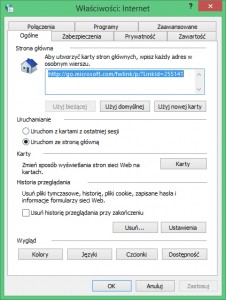
На вкладці «Загальні» ми можемо встановити домашню сторінку і встановити параметри для зберігання історії (коли IE повинен перевіряти актуальність кешованих файлів, дисковий простір, перемістити папку, відображати файли. Крім того, ми вказуємо час зберігання адреси сторінки в історії, вводячи значення від 1 до 999, 0 відключається історія (за замовчуванням 20 днів).
Налаштування IE зберігаються в реєстрі
HKCU Програмне забезпечення Microsoft Internet Explorer
HKCU Програмне забезпечення Microsoft Windows CurrentVersion Інтернет-налаштування
конфіденційність
Веб-браузери зберігають багато інформації, пов’язаної з нашою діяльністю в Інтернеті:
– історія переглядів: які сторінки ми переглянули, історії відвіданих веб-сайтів
– тимчасові файли інтернету – будь-хто може заглянути в кеш і подивитися, що проглядали
– cookie можуть бути використані для відстеження дій користувачів
– автозаповнення – зручний механізм, але він дозволяє іншим бачити те, що ми набрали в пошукових системах, і автоматично заповнить поле для входу
Щоб видалити історію в IE, знайдіть Властивості оглядача (натисніть клавіші Windows + R, введіть inetcpl.cpl). Вкладка «Загальні», кнопка «Видалити»:
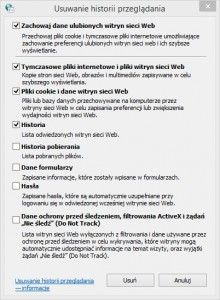
Index.dat файлів
Файли Index.dat використовуються Internet Explorer для зберігання історії, кеша відвіданих сторінок, куки, тимчасові файли Інтернету та іншої інформації про діяльність користувача в Інтернеті. Ці файли можуть представляти загрозу для конфіденційності – людина, який знає розташування і структуру файлів, може переглянути нашу діяльність на комп’ютері. Їх вміст не буде видалено, навіть якщо ви очистити історію браузера або cookie-файли. >>> Видалення окремих текстових файлів cookie нічого не робить, оскільки вся інформація зберігається в файлі index.dat. Крім того, їх важко знайти і видалити деякі є захищеними системними файлами, які все ще використовуються системою. Щоб видалити такі файли, нам потрібно закрити процес explorer.exe всі системні програми, використовувати додатки, які видаляють файли перед завантаженням системи, або LiveCD.
Internet Explorer починаючи з версії 10 більше не зберігає файли index.dat. Всі мережеві настройки тепер зберігаються в одному місці, у файлі бази даних WebcacheV01.dat:
C: користувач ім’я користувача AppData Local Microsoft Windows Webcache WebcacheV01.dat
або
C: user user-name AppData Local Microsoft Windows WebCache WebCacheV24.dat
LOCALAPPDATA %% Microsoft Windows Webcache
Цей файл збирає всю інформацію так само, як index.dat, і має ті ж проблеми конфіденційності. Ви можете використовувати IECacheView для перегляду цього файлу. Файл заблокований taskhost.exe він звільняється, коли користувач виходить з системи.
Щоб переглянути вміст файлів index.dat, ми відкриваємо їх в шістнадцятковому редакторі або, наприклад, у програмному блокноті: з такого відкритого файлу ми можемо отримати багато інформації. Наприклад, в індексному файлі тимчасових файлів Інтернету у нас є закодована дата завантаження елемента з Інтернету. Далі у нас є повна адреса файлу (https://biv.gazeta.pl/css/msnMetro/style-min.cssgz та ім’я локальної копії файлу, що зберігається в одній з чотирьох підпапок (style-min [1] .css). Наступна річ – повний заголовок https – ETag. Остання інформація – це ім’я облікового запису користувача Windows (U: traxter).
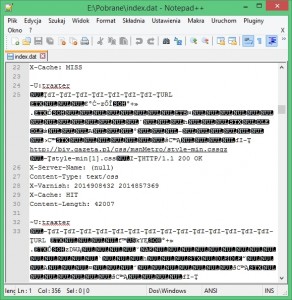
Вся ця інформація може бути потенційно небезпечною, оскільки вона дозволяє визначити, хто і коли звертається до даного веб-сайту, який був відповідь сервера, що було завантажено в кеш. Очищення тимчасових інтернет-файлів з браузера видаляє локальні копії кешованих файлів, але більша частина інформації з Index.dat залишається практично незмінною. Те ж саме стосується історій і печива.
Розташування файлів index.dat
Microsoft Windows XP, Internet Explorer 8
C: Documents and Settings ім’я користувача Cookies index.dat
C: Documents and Settings ім’я користувача Локальні налаштування History History.IE5 index.dat
C: Documents and Settings ім’я користувача Локальні налаштування History History.IE5 MSHist01YYYYMMDDYYYYMMDD index.dat
C: Documents and Settings ім’я користувача Локальні налаштування Temporary Internet FilesContent.IE5 index.dat
C: Documents and Settings ім’я користувача IETldCache index.dat
C: Documents and Settings ім’я користувача PrivacIE index.dat
C: Documents and Settings ім’я користувача Локальні налаштування Дані програми Microsoft Feeds Cache index.dat
C: Documents and Settings ім’я користувача Локальні налаштування Дані програми Microsoft Internet Explorer DOMStore index.dat
Microsoft Windows Vista / 7, Internet Explorer 9
C: Users ім’я користувача AppData Local Microsoft Feeds Cache index.dat
C: Users ім’я користувача AppData Local Microsoft Internet Explorer DOMStore index.dat
C: Users ім’я користувача AppData Local Microsoft Windows History History.IE5 index.dat
C : Користувачі ім’я користувача AppData Local Microsoft Windows History History.IE5 MSHist01YYYYMMDDYYYYMMDD index.dat
C : Користувачі ім’я користувача AppData Local Microsoft Windows HistoryLow History.IE5 index.dat
C : Користувачі ім’я користувача AppData Local Microsoft Windows Тимчасові файли Інтернету Content.IE5 index.dat
C: Users ім’я користувача AppData Local Microsoft Windows Тимчасові файли Інтернету LowContent.IE5 index.dat
C: Users ім’я користувача AppData Local Temp Low Cookies index.dat
C: Users ім’я користувача AppData Local Temp Low History History.IE5 index.dat
C: Users ім’я користувача AppData Local Temp Low Тимчасові файли Інтернету Content.IE5index.dat
C: Users ім’я користувача AppData LocalLow Microsoft Internet Explorer DOMStore index.dat
C: Users ім’я користувача AppData Roaming Microsoft Internet Explorer UserData index.dat
C: Users ім’я користувача AppData Roaming Microsoft Internet Explorer UserData Low index.dat
C: Users ім’я користувача AppData Roaming Microsoft Windows Cookies index.dat
C: Users ім’я користувача AppData Roaming Microsoft Windows CookiesLow index.dat
C: Users ім’я користувача AppData Roaming Microsoft Windows IECompatCache index.dat
C: Users ім’я користувача AppData Roaming Microsoft Windows IECompatCacheLow index.dat
C: Users ім’я користувача AppData Roaming Microsoft Windows IEDownloadHistory index.dat
C: Users ім’я користувача AppData Roaming Microsoft Windows IETldCache index.dat
C: Users ім’я користувача AppData Roaming Microsoft Windows IETldCacheLow index.dat
C: Users ім’я користувача AppData Roaming Microsoft Windows PrivacIE index.dat
C: Users ім’я користувача AppData Roaming Microsoft Windows PrivacIELow index.dat
Як виконати резервне копіювання і відновлення налаштувань браузера?
IE дозволяє експортувати та імпортувати вибране, джерела і файли cookie. Для цього запустіть майстер експорту / імпорту, що:
– Меню Файл> Імпорт та експорт …,
– Значок обраного (зірочка в правому верхньому кутку або на панелі уподобань), клацніть стрілку вниз поруч із кнопкою Додати в обране, а потім Імпортувати або експортувати.
Налаштування резервного копіювання і профіль за допомогою програми BackRex Internet Explorer Backup
Ліцензія: безкоштовно (одна копія на одному комп’ютері + інша копія на портативному комп’ютері для вашого використання)
Платформа: Windows 2000 / XP / 2003 / Vista / 7/8 / 8.1
Версії Internet Explorer: 6.0, 7.0, 8.0, 9.0, 10.0, 11.0
завантажити: BackRex_Internet_Explorer_Backup_2.8_brie.zip
Додаток використовується для резервного копіювання і відновлення налаштувань Internet Explorer. Резервна копія включає в себе:
- Улюблені закладки
- Налаштування проксі і з’єднання
- Зони безпеки
- Власні модифікації браузера
- Печиво (печиво)
- історія
- Dialup акаунти
- Автозаповнення записів, включаючи паролі (автозаповнення паролів)
Налаштування можуть передаватися між декількома комп’ютерами, навіть якщо на кожній версії встановлена своя версія Windows і Internet Explorer, наприклад, від IE8 до IE9, від Windows XP до Vista.
керівництво по програмі, як його використовувати, підручник, інструкція, довідка з додатком
Робота виконана в якості майстра. На першому етапі вибираються операції, які необхідно виконати: резервне копіювання, відновлення, повернення з поверненням (відновлення налаштувань перед операцією відновлення у разі збою) і резервне копіювання за розкладом (циклічного планування резервного копіювання). Перед кожною операцією ми закриваємо всі відкриті програми, зокрема сам браузер.
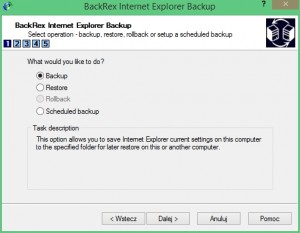
Ми вказуємо папку для збереження. За замовчуванням налаштування стиснуті, і створюється архів, який може бути додатково захищений паролем.

Додаток відображає версію Internet Explorer і те, що буде включено в резервну копію
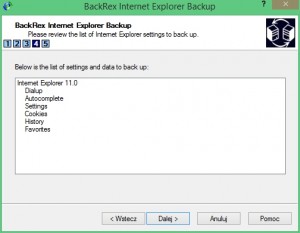
Резервна копія буде збережена у вибраному місці, де ви також знайдете файл brie.exe, який використовується для відновлення налаштувань – вам не потрібно встановлювати головну програму.
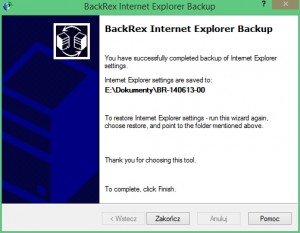
Якщо ми вибрали резервне копіювання за розкладом, ми вказуємо частоту резервного копіювання.
Якщо ми хочемо відновити налаштування, на першому етапі ми вибираємо опцію Відновити, вказуємо папку зі збереженою резервної копією і відновлюємо налаштування.